'>

உங்கள் சாதனத்தில் நீங்கள் இசையைக் கேட்கப் போகிறீர்கள், ஆனால் உங்கள் தலையணையை சாதனத்தில் செருகும்போது உங்கள் தலையணி பலா வேலை செய்யவில்லை. கவலைப்பட வேண்டாம்! உங்கள் சிக்கலை சரிசெய்ய கீழேயுள்ள முறைகளை முயற்சி செய்யலாம் மற்றும் தலையணி பலா வேகமாகவும் எளிதாகவும் செயல்படாது.
முதலில், சிக்கல் எங்குள்ளது என்பதை நீங்கள் கண்டுபிடிக்க வேண்டியிருக்கலாம். எனவே நீங்கள் சரிபார்க்கலாம் முறை 1 சரிசெய்ய. உங்கள் ஹெட்ஃபோனில் சிக்கலுக்கான காரணம் இல்லை என்பது உறுதியாகிவிட்டால், அது உங்கள் சாதனத்தில் சிக்கலாக இருக்கலாம். நீங்கள் சரிபார்க்கலாம் முறை 2 விண்டோஸில் உங்கள் தலையணி பலா விண்டோஸ் பிசி / லேப்டாப்பில் வேலை செய்யவில்லை என்றால்; அல்லது நீங்கள் சரிபார்க்கலாம் முறை 3 உங்கள் தலையணி பலா iOS சாதனங்களில் வேலை செய்யவில்லை என்றால்.
முறை 1: சிக்கலைக் கண்டறிய சரிசெய்தல்
முறை 2: தலையணி பலா வேலை செய்யவில்லை என்பதை சரிசெய்ய உங்கள் விண்டோஸை சரிபார்க்கவும்
முறை 3: தலையணி பலா வேலை செய்யவில்லை என்பதை சரிசெய்ய உங்கள் ஐபோனை சரிபார்க்கவும்
முறை 1: சிக்கலைக் கண்டறிய சரிசெய்தல்
தலையணி பலா வேலை செய்யாத பிரச்சினை உங்கள் தலையணி காரணமாகவோ அல்லது உங்கள் சாதனத்தில் தவறான உள்ளமைவு காரணமாகவோ இருக்கலாம். எனவே, நீங்கள் செய்ய வேண்டிய முதல் விஷயம், சிக்கல் இருக்கும் இடத்தைக் கண்டுபிடிப்பதுதான்.
எளிதான வழி பிற சாதனங்களில் உங்கள் தலையணியை முயற்சிக்கவும் அந்த சாதனங்களில் இது செயல்படுகிறதா என்று பார்க்க. உன்னால் முடியும் ஒன்றுக்கு மேற்பட்ட சாதனங்களில் இதை முயற்சிக்கவும் , மேலும் சிக்கலை இன்னும் தெளிவாகக் கண்டறிய இது உங்களுக்கு உதவக்கூடும்.
நீங்கள் சோதித்த பிற சாதனங்களில் உங்கள் தலையணி வேலை செய்யவில்லை என்றால், அது உங்கள் தலையணி பிரச்சினையாக இருக்கலாம். உன்னால் முடியும் புதிய தலையணி மூலம் அதை மாற்றவும் இந்த சிக்கலை தீர்க்க.
நீங்கள் சோதனை செய்த பிற சாதனங்களில் உங்கள் தலையணி இயங்கினாலும், உங்கள் ஐபோன் அல்லது விண்டோஸ் பிசி / லேப்டாப்பில் வேலை செய்யவில்லை என்றால், அது உங்கள் ஐபோன் அல்லது விண்டோஸில் சிக்கலாக இருக்கலாம். விண்டோஸில் குறிப்பிட்ட படிகளை நீங்கள் சரிபார்க்கலாம் முறை 2 அல்லது ஐபோனில் குறிப்பிட்ட படிகளை சரிபார்க்கவும் முறை 3 .
கூடுதலாக, உங்கள் தலையணி உங்கள் சாதனத்துடன் பொருந்தாது. சிக்கலைக் கண்டறிய உங்கள் சாதனத்தில் மற்றொரு தலையணியையும் முயற்சி செய்யலாம்.
முறை 2: தலையணி பலா வேலை செய்யவில்லை என்பதை சரிசெய்ய உங்கள் விண்டோஸை சரிபார்க்கவும்
நீங்கள் சரிசெய்தல் படிகளை சரிபார்த்திருந்தால் முறை 1 , இது உங்கள் விண்டோஸ் பிசி / லேப்டாப்பில் சிக்கல் என்று நீங்கள் உறுதியாக நம்புகிறீர்கள், தொடர்ந்து சென்று பின்வரும் தீர்வுகளைச் சரிபார்க்கவும்:
தீர்வு 1: தலையணி பலாவை சுத்தம் செய்யுங்கள்
தீர்வு 2: உங்கள் தலையணியை இயல்புநிலை சாதனமாக அமைக்கவும்
தீர்வு 3: ஆடியோ சாதன இயக்கியைப் புதுப்பிக்கவும்
தீர்வு 4: ஐடிடி ஆடியோ சாதனத்தை நிறுவல் நீக்கு
தீர்வு 1: தலையணி பலாவை சுத்தம் செய்யுங்கள்
நமக்குத் தெரிந்தபடி, தலையணி பலாவில் ஏதேனும் தூசி அல்லது பஞ்சு இருந்தால், சாதனத்தில் செருகும்போது தலையணி இயங்காது. எனவே முதலில் உங்கள் கணினியில் உள்ள தலையணி பலாவை சுத்தம் செய்ய முயற்சி செய்யலாம்.
1) தலையணி இணைக்கப்படுவதைத் தடுக்கக்கூடிய ஏதேனும் தடைகள் இருக்கிறதா என்று உங்கள் சாதனத்தில் உள்ள தலையணி பலாவைப் பாருங்கள்.

2) சுத்தமான பருத்தி துணியால் அல்லது மென்மையான தூரிகை கொண்ட தலையணி பலா. தள்ளுங்கள் அது பலா மற்றும் சுழற்சி தூசி மற்றும் பஞ்சு வெளியேற சிறிது நேரம் சுற்றி.
குறிப்பு : தலையணி பலாவை சேதப்படுத்தாமல் இருக்க, தயவுசெய்து தலையணி பலாவை சுத்தம் செய்ய கூர்மையான எதையும் பயன்படுத்த வேண்டாம்.
3) தூசி அல்லது பஞ்சு சுத்தம் செய்த பிறகு, உங்கள் தலையணி இப்போது வேலை செய்கிறதா என்று மீண்டும் முயற்சிக்கவும்.
தீர்வு 2: உங்கள் தலையணியை இயல்புநிலை சாதனமாக அமைக்கவும்
உங்கள் கணினியில் தலையணியை செருகிய பிறகு, அது சாதாரணமாக வேலை செய்ய வேண்டும். உங்கள் தலையணி இயல்புநிலை சாதனமாக அமைக்கப்படவில்லை என்றால், அது செயல்படத் தவறியிருக்கலாம். இதை அமைக்க இந்த படிகளைப் பின்பற்றவும்.
குறிப்பு : கீழே உள்ள ஸ்கிரீன் ஷாட்கள் விண்டோஸ் 10 இல் காட்டப்பட்டுள்ளன, ஆனால் கீழே உள்ள திருத்தங்கள் விண்டோஸ் 7 & 8 க்கு பயன்படுத்தப்படும்.
1) உங்கள் கணினியில் உங்கள் தலையணியை செருகவும்.
2) வலது கிளிக் செய்யவும் சபாநாயகர் ஐகான் உங்கள் கணினியில் கீழ் வலது மூலையில், கிளிக் செய்க சாதனங்களை இயக்கு .

3) கிளிக் செய்யவும் தலையணி , கிளிக் செய்யவும் இயல்புநிலையை அமைக்கவும் கீழே.

சில சந்தர்ப்பங்களில், தலையணி விருப்பம் இல்லை பேச்சாளர்கள் / ஹெட்ஃபோன்கள் . இது உங்கள் விஷயமாக இருந்தால், தேர்ந்தெடுக்கவும் பேச்சாளர்கள் / ஹெட்ஃபோன்கள் , கிளிக் செய்யவும் இயல்புநிலையை அமைக்கவும் .

4) கிளிக் செய்யவும் சரி அமைப்புகளைச் சேமிக்க.
5) உங்கள் விண்டோஸில் உங்கள் தலையணி இப்போது வேலை செய்கிறதா என்று முயற்சிக்கவும்.
தீர்வு 3: ஆடியோ சாதன இயக்கியைப் புதுப்பிக்கவும்
காணாமல் போன அல்லது காலாவதியான ஆடியோ சாதன இயக்கி காரணமாக தலையணி பலா வேலை செய்யாத பிரச்சினை ஏற்படலாம். உங்கள் விண்டோஸில் ஆடியோ இயக்கியைப் புதுப்பிக்க முயற்சி செய்யலாம். உங்கள் இயக்கி புதுப்பிக்க இரண்டு விருப்பங்கள் உள்ளன:
விருப்பம் 1: கைமுறையாக
சரியான ஆடியோ இயக்கியை இணையத்திலிருந்து பதிவிறக்கம் செய்து, அதை உங்கள் கணினியில் நிறுவலாம். அதற்கு நேரம் மற்றும் கணினி திறன் தேவைப்படலாம்.
விருப்பம் 2: தானாக
இயக்கியை கைமுறையாக புதுப்பிக்க உங்களுக்கு நேரமோ திறமையோ இல்லையென்றால், அதைச் செய்யலாம் டிரைவர் ஈஸி .
டிரைவர் ஈஸி தானாகவே உங்கள் கணினியை அடையாளம் கண்டு அதற்கான சரியான இயக்கிகளைக் கண்டுபிடிக்கும். உங்கள் கணினி எந்த கணினியை இயக்குகிறது என்பதை நீங்கள் சரியாக அறிந்து கொள்ள வேண்டிய அவசியமில்லை, தவறான இயக்கியை பதிவிறக்கம் செய்து நிறுவும் அபாயம் உங்களுக்கு தேவையில்லை, நிறுவும் போது தவறு செய்வதைப் பற்றி நீங்கள் கவலைப்பட தேவையில்லை.
உங்கள் டிரைவர்களை இலவசமாக அல்லது டிரைவர் ஈஸியின் புரோ பதிப்பில் தானாகவே புதுப்பிக்கலாம். ஆனால் புரோ பதிப்பில் இது 2 கிளிக்குகளை எடுக்கும்:
1) பதிவிறக்க Tamil இயக்கி எளிதாக நிறுவவும்
2) டிரைவர் ஈஸி இயக்கி கிளிக் செய்யவும் இப்போது ஸ்கேன் செய்யுங்கள் . டிரைவர் ஈஸி பின்னர் உங்கள் கணினியை ஸ்கேன் செய்து ஏதேனும் சிக்கல் இயக்கிகளைக் கண்டறியும்.

3) கிளிக் செய்யவும் புதுப்பிப்பு இந்த இயக்கியின் சரியான பதிப்பை தானாகவே பதிவிறக்கி நிறுவ ஆடியோ இயக்கி அடுத்த பொத்தானை (நீங்கள் இதை இலவச பதிப்பில் செய்யலாம்). அல்லது கிளிக் செய்க அனைத்தையும் புதுப்பிக்கவும் உங்கள் கணினியில் காணாமல் போன அல்லது காலாவதியான அனைத்து இயக்கிகளின் சரியான பதிப்பை தானாகவே பதிவிறக்கி நிறுவலாம் (இதற்கு இது தேவைப்படுகிறது சார்பு பதிப்பு - அனைத்தையும் புதுப்பி என்பதைக் கிளிக் செய்யும்போது மேம்படுத்துமாறு கேட்கப்படுவீர்கள்).

4) இயக்கியைப் புதுப்பித்த பிறகு, உங்கள் பிசி / லேப்டாப்பை மறுதொடக்கம் செய்து உங்கள் தலையணியை மீண்டும் முயற்சிக்கவும்.
தீர்வு 4: ஐடிடி ஆடியோ சாதனத்தை நிறுவல் நீக்கு
உங்கள் விண்டோஸில் ஐடிடி ஆடியோ சாதனத்தை நிறுவியிருந்தால், இந்த தீர்வு உங்களுக்காக வேலை செய்யும்.
1) உங்கள் விசைப்பலகையில், அழுத்தவும் விண்டோஸ் லோகோ விசை  + ஆர் அதே நேரத்தில்.
+ ஆர் அதே நேரத்தில்.
2) வகை appwiz.cpl ரன் பெட்டியில், அழுத்தவும் உள்ளிடவும் .

3)வலது கிளிக் ஐடிடி , கிளிக் செய்க நிறுவல் நீக்கு , கிளிக் செய்யவும் ஆம் நீக்குதலை உறுதிப்படுத்த.
4) உங்கள் கணினியை மறுதொடக்கம் செய்து உங்கள் தலையணியை மீண்டும் முயற்சிக்கவும்.
முறை 3: தலையணி பலா வேலை செய்யவில்லை என்பதை சரிசெய்ய உங்கள் ஐபோனை சரிபார்க்கவும்
நீங்கள் சரிசெய்தல் படிகளை சரிபார்த்திருந்தால் முறை 1 , ஐபோன் / ஐபாட் சாதனத்தால் தலையணி பலா வேலை செய்யவில்லை என்பது உறுதி, பின்வரும் தீர்வுகளை நீங்கள் சரிபார்க்கலாம்.
குறிப்பு : நீங்கள் கீழே உள்ள தீர்வுகளைப் பின்பற்றும்போது, உறுதிப்படுத்தவும் unmute உங்கள் சாதனம் மற்றும் அளவை அதிகரிக்கவும் நடுத்தர அல்லது அதற்கு மேற்பட்டது.
தீர்வு 1: தலையணி பலாவை சுத்தம் செய்யுங்கள்
தீர்வு 2: உங்கள் iOS சாதனத்தை மறுதொடக்கம் செய்யுங்கள்
தீர்வு 3: புளூடூத் வெளியீட்டைச் சரிபார்க்கவும்
தீர்வு 4: ஏர்ப்ளே வெளியீட்டைச் சரிபார்க்கவும்
தீர்வு 1: தலையணி பலாவை சுத்தம் செய்யுங்கள்
முதலில், நீங்கள் தலையணி பலா மற்றும் கேபிள்களைச் சரிபார்த்து அவை சரியாக வேலை செய்கிறதா என்பதை உறுதிப்படுத்திக் கொள்ளலாம்.
1) அவிழ்த்து விடுங்கள் உங்கள் ஐபோன் / ஐபாடில் இருந்து தலையணி கேபிள்கள்
2) சுத்தமான பருத்தி துணியால் அல்லது மென்மையான தூரிகை கொண்ட தலையணி பலா. தள்ளுங்கள் அது பலா மற்றும் சுழற்சி தூசி மற்றும் பஞ்சு வெளியேற சிறிது நேரம் சுற்றி.
குறிப்பு : தலையணி பலாவை சேதப்படுத்தாமல் இருக்க, தயவுசெய்து தலையணி பலாவை சுத்தம் செய்ய கூர்மையான எதையும் பயன்படுத்த வேண்டாம்.

3) தூசி அல்லது பஞ்சு சுத்தம் செய்தபின், மீண்டும் செருகவும், உங்கள் தலையணி இப்போது வேலை செய்கிறதா என்று மீண்டும் முயற்சிக்கவும்.
தீர்வு 2: உங்கள் iOS சாதனத்தை மறுதொடக்கம் செய்யுங்கள்
உங்கள் ஐபோன் / ஐபாட் மறுதொடக்கம் செய்வது தீங்கு விளைவிக்காது, ஏனெனில் சாதனத்தை மறுதொடக்கம் செய்வதன் மூலம் பல தொழில்நுட்ப சிக்கல்களை தீர்க்க முடியும். எனவே உங்கள் ஐபோனை மறுதொடக்கம் செய்ய இந்த வழிமுறைகளைப் பின்பற்றலாம்:
நீங்கள் ஐபோன் எக்ஸ் பயன்படுத்துகிறீர்கள் என்றால்
நீங்கள் ஐபோன் 8 அல்லது அதற்கு முந்தையதைப் பயன்படுத்துகிறீர்கள் என்றால், ஐபாட் அல்லது ஐபாட் டச்
நீங்கள் ஐபோன் எக்ஸ் பயன்படுத்துகிறீர்கள் என்றால்:
1) அழுத்தி பிடி பக்க பொத்தான் இது அல்லது அது தொகுதி பொத்தான் ஸ்லைடர் தோன்றும் வரை.

2) இழுக்கவும் ஸ்லைடர் உங்கள் ஐபோன் எக்ஸ் முழுவதுமாக அணைக்க.

3) உங்கள் ஐபோன் எக்ஸ் அணைக்கப்பட்ட பின், அழுத்திப் பிடிக்கவும் பக்க பொத்தான் மீண்டும் நீங்கள் ஆப்பிள் லோகோவைப் பார்க்கும் வரை.
4) உங்கள் தலையணி இப்போது வேலை செய்கிறதா என்று பார்க்க தலையணி பலாவில் செருகவும்.
நீங்கள் ஐபோன் 8 அல்லது அதற்கு முந்தையதைப் பயன்படுத்துகிறீர்கள் என்றால், ஐபாட் ஆர் ஐபாட் டச்:
1) அழுத்தி பிடி மேல் (அல்லது பக்க) பொத்தான் ஸ்லைடர் தோன்றும் வரை.

2) இழுக்கவும் ஸ்லைடர் உங்கள் சாதனத்தை முழுவதுமாக அணைக்க.

3) சாதனம் அணைக்கப்பட்ட பிறகு, அழுத்தி பிடி மேல் (அல்லது பக்க) பொத்தான் மீண்டும் நீங்கள் ஆப்பிள் லோகோவைப் பார்க்கும் வரை.
4) உங்கள் தலையணி இப்போது வேலை செய்கிறதா என்று பார்க்க தலையணி பலாவில் செருகவும்.
தீர்வு 3: புளூடூத் வெளியீட்டைச் சரிபார்க்கவும்
உங்கள் சாதனம் வேறு சாதனத்துடன் இணைக்கப்படும்போது உங்கள் தலையணி பலா வேலை செய்யாது புளூடூத் . எனவே உங்கள் ஐபோன் / ஐபாட் / ஐபாட் மற்ற ஸ்பீக்கர் அல்லது வயர்லெஸ் ஹெட்ஃபோனுடன் இணைக்கப்பட்டுள்ளதா என்பதை நீங்கள் சரிபார்க்க வேண்டியிருக்கும். அப்படிஎன்றால், உங்கள் தலையணி பலா முடக்கப்படும் தலையணியை செருகும்போது நீங்கள் எதையும் கேட்க மாட்டீர்கள். சரிபார்க்க இந்த படிகளைப் பின்பற்றவும்:
1) செல்லுங்கள் அமைப்புகள் > புளூடூத் .

2) பொத்தானைத் தட்டவும் புளூடூத்தை அணைக்கவும் .

3) இப்போது உங்கள் தலையணியை மீண்டும் முயற்சிக்கவும்.
உதவிக்குறிப்புகள் : நீங்கள் புளூடூத்தை முடக்க விரும்பவில்லை என்றால், சிக்கலை சரிசெய்ய உங்கள் ஐபோன் / ஐபாட் உடன் இணைக்கப்பட்ட சாதனம் (களை) துண்டிக்க வேண்டும்.
1) செல்லுங்கள் அமைப்புகள் > புளூடூத் .

2) இல் என் சாதனங்கள் பிரிவு, இணைக்கப்பட்ட எந்த சாதனத்தையும் தட்டவும் துண்டிக்கவும் அது.

3) உங்கள் தலையணி செயல்படுகிறதா என்பதைப் பார்க்க இப்போது மீண்டும் முயற்சிக்கவும்.
தீர்வு 4: ஏர்ப்ளே வெளியீட்டைச் சரிபார்க்கவும்
உங்கள் தலையணி மூலம் ஆடியோ இயங்கவில்லை என்றால், ஒரு சாத்தியமான காரணம், உங்கள் ஐபோன் மற்றொரு சாதனத்திற்கு ஆடியோவை அனுப்புகிறது, அதுவும் இருக்கலாம் ஏர்ப்ளே வெளியீடு .
உங்கள் iOS சாதனத்தில் உள்ள புகைப்படங்கள், இசை, வீடியோக்கள் மற்றும் திரையை கூட உங்கள் ஆப்பிள் டிவியில் கம்பியில்லாமல் ஒத்திசைக்க ஏர்ப்ளே உங்களை அனுமதிக்கிறது.
1) மேலே ஸ்வைப் செய்யவும் உங்கள் ஐபோன் / ஐபாட் / ஐபாட் கீழே இருந்து திரை .
2) சரிபார்க்கவும் ஏர்ப்ளே பொத்தான் .
பொத்தானை ஏற்றி வைத்தால், ஏர்ப்ளே இயக்கப்பட்டது. பிறகு அதை அணைக்க ஏர்ப்ளே பொத்தானைத் தட்டவும் .
பொத்தான் சாம்பல் நிறமாக இருந்தால், அது அணைக்கப்படும்.

3) உங்கள் தலையணியை மீண்டும் செருகவும், அது செயல்படுகிறதா என்று மீண்டும் முயற்சிக்கவும்.
இது எல்லாவற்றையும் பற்றியது. எந்த தீர்வு உங்களுக்கு உதவுகிறது? உங்களிடம் ஏதேனும் கேள்விகள் இருந்தால் எங்களுக்குத் தெரியப்படுத்துங்கள்.
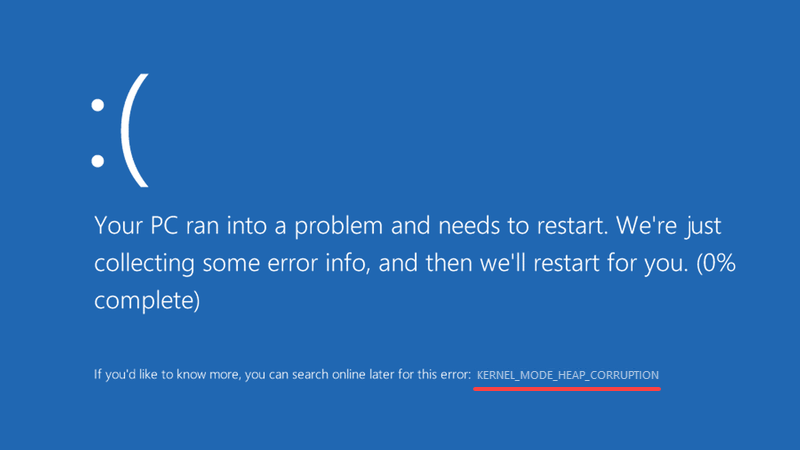

![[நிலையான] PC Windows 11/10/7 இல் தவறான செயலிழப்பு](https://letmeknow.ch/img/knowledge-base/C6/fixed-stray-crashing-on-pc-windows-11/10/7-1.jpg)
![[தீர்ந்தது] Windows 11 ஒலி இல்லை](https://letmeknow.ch/img/knowledge/10/windows-11-no-sound.jpg)


